كيفية حذف حساب Discord نهائيًا
Discord هو مركز للاعبين للالتقاء والتواصل واللعب. إذا مللت من استخدام Discord أو كنت ترغب في أخذ قسط من الراحة والحذف أو التوقف مؤقتًا عن استخدام Discord ، فلا تقلق! ستوجهك هذه المقالة حول كيفية حذف حساب Discord.
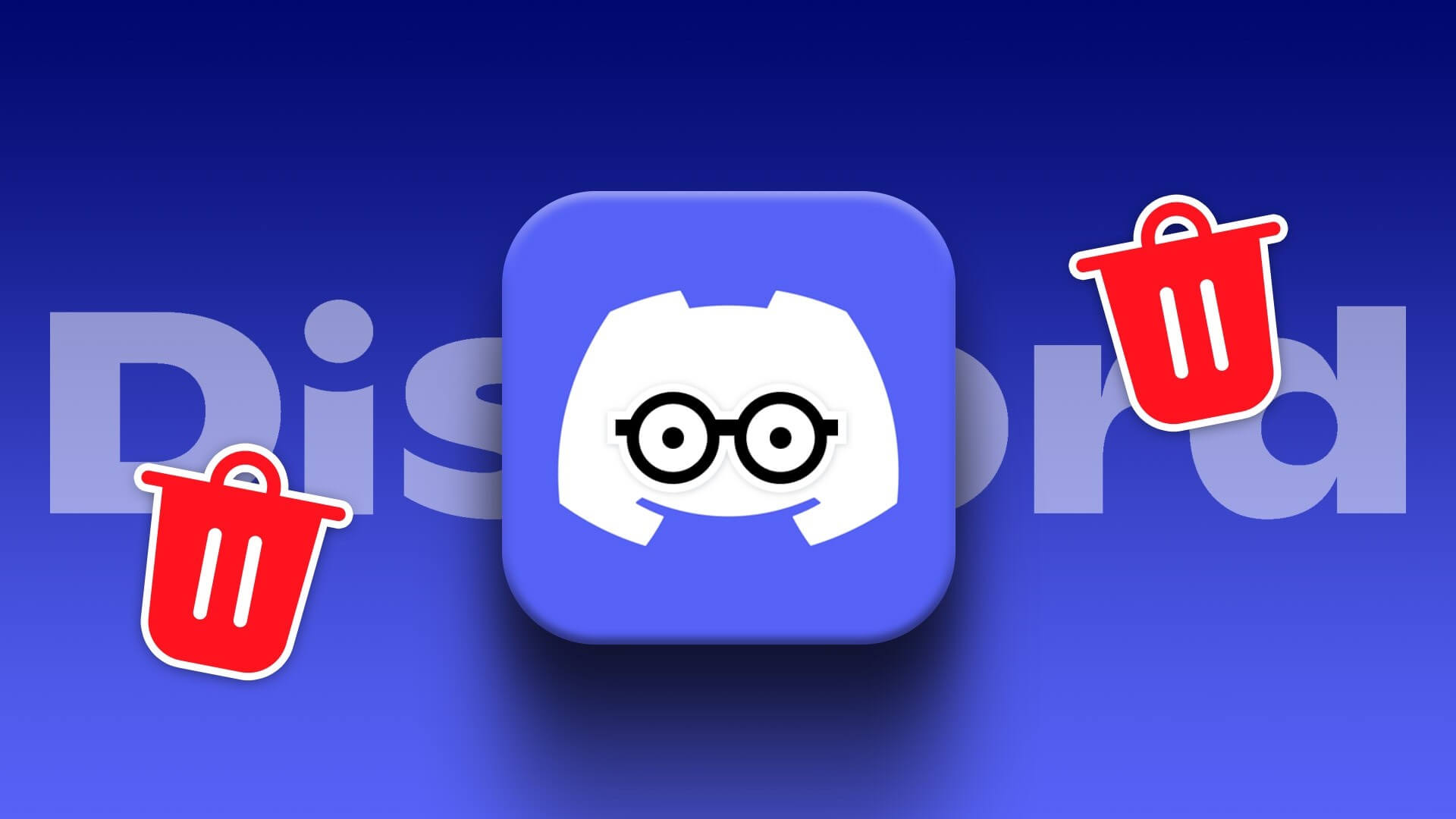
سنغطي خطوات جميع الأجهزة بأكثر الطرق مباشرة. ومع ذلك ، تحتاج إلى معرفة بعض الأشياء قبل حذف حساب Discord الخاص بك.
ما يجب معرفته قبل حذف حسابك Discord
عندما تحذف حساب Discord الخاص بك ، سيتم أيضًا حذف جميع بيانات الحساب المرتبطة بشكل دائم مع خيار استردادها في غضون 14 يومًا. ومع ذلك ، بعد فترة السماح البالغة 14 يومًا ، لن تتمكن من إحياء حسابك على Discord.
بالإضافة إلى ذلك ، سيتعين عليك إما حذف أو نقل ملكية الخوادم التي تمتلكها إلى شخص آخر. لن تتمكن من حذف حساب Discord إلا إذا قمت بفرز الخوادم التي تمتلكها. بمجرد الانتهاء ، يمكنك الانتقال إلى القسم التالي.
كيفية إزالة حساب Discord بشكل دائم
لقد فصلنا هذه الخطوة المتمثلة في حذف حساب Discord نهائيًا إلى قسمين. يمكنك اختيار الطريقة التي تفضلها. هيا نبدأ.
كيفية حذف حساب Discord باستخدام Windows أو Mac
الخطوة 1: اضغط على مفتاح Windows بلوحة المفاتيح ، واكتب Discord في حقل البحث ، وانقر على “تشغيل كمسؤول”.
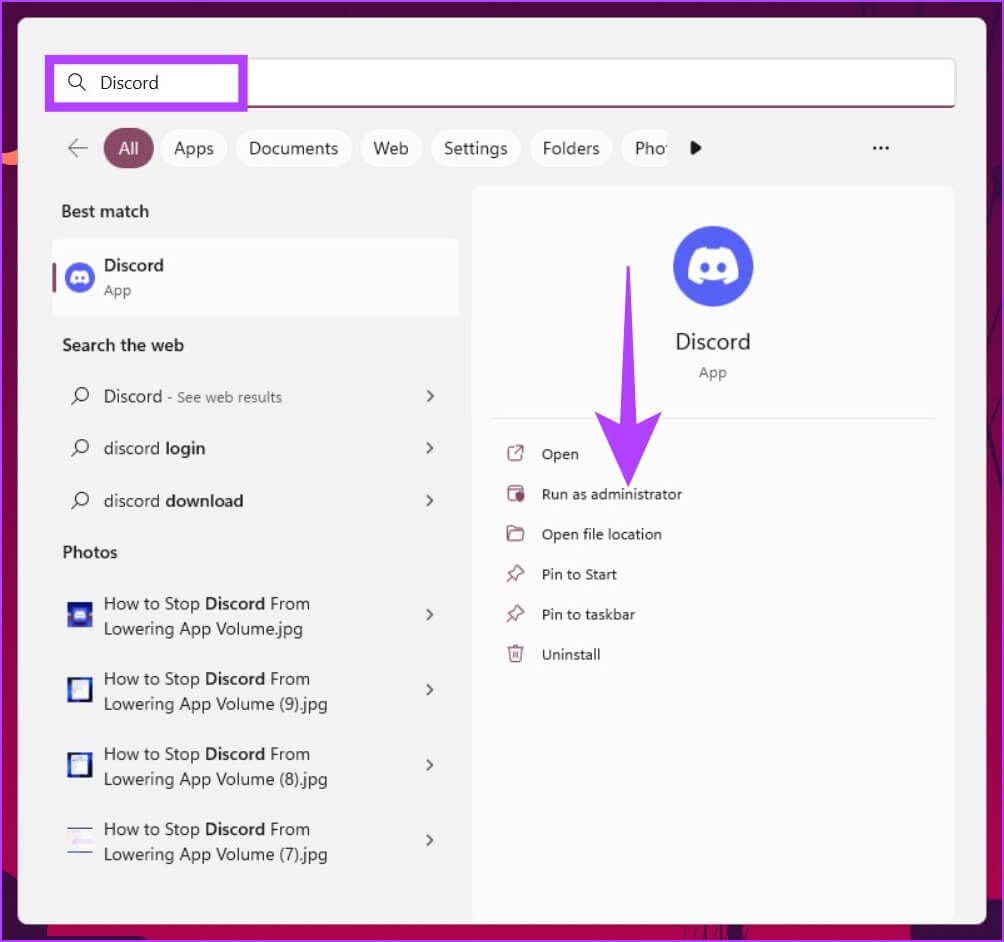
الخطوة 2: انقر فوق رمز الإعدادات (cog) في الزاوية اليسرى السفلية.
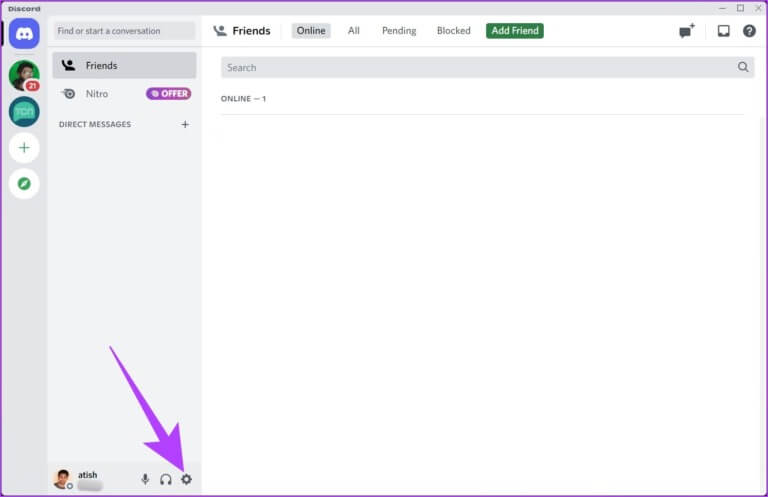
الخطوة 3: ضمن حسابي ، قم بالتمرير لأسفل للعثور على إزالة الحساب وانقر فوق حذف الحساب.
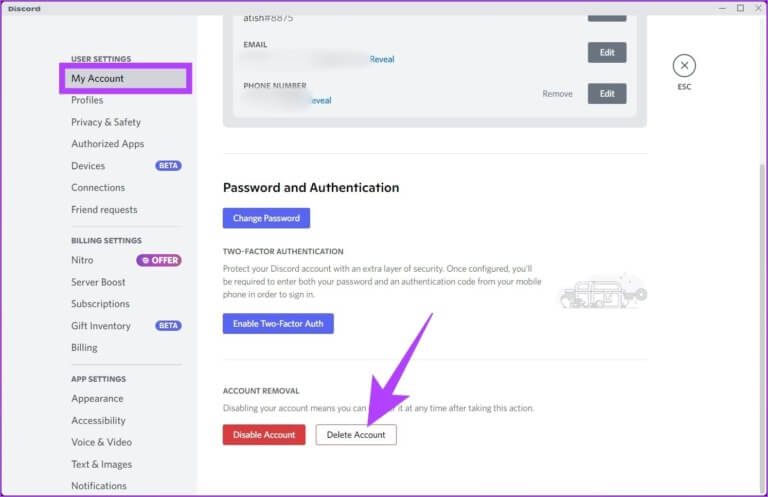
الخطوة 4: في موجه حذف الحساب ، أدخل كلمة المرور الحالية وانقر فوق حذف الحساب.
ملاحظة: إذا تم تمكين المصادقة ذات العاملين ، فسيتعين عليك أيضًا إدخال هذا الرمز.
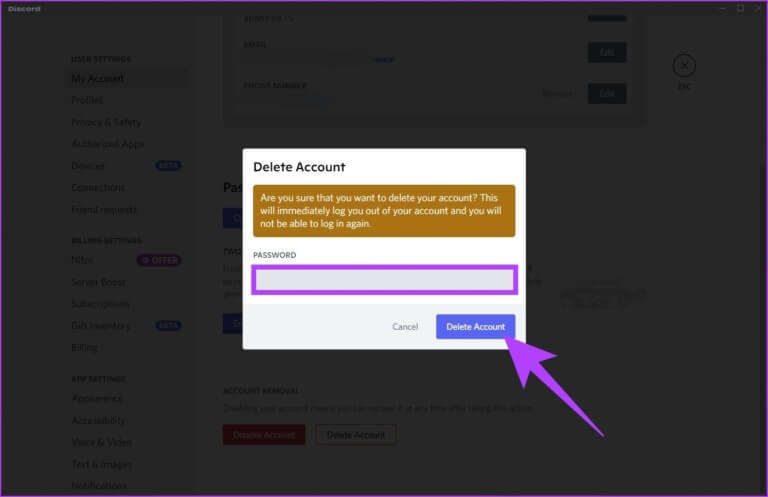
ها أنت ذا. لقد قمت بحذف حساب Discord الخاص بك بنجاح. إذا لم يكن لديك حق الوصول إلى Windows أو macOS ، فإليك كيفية حذف حساب Discord باستخدام Android أو iOS.
كيفية حذف حساب Discord من جهاز Android أو iOS
الخطوة 1: افتح تطبيق Discord على هاتفك وانتقل إلى ملف التعريف الخاص بك.
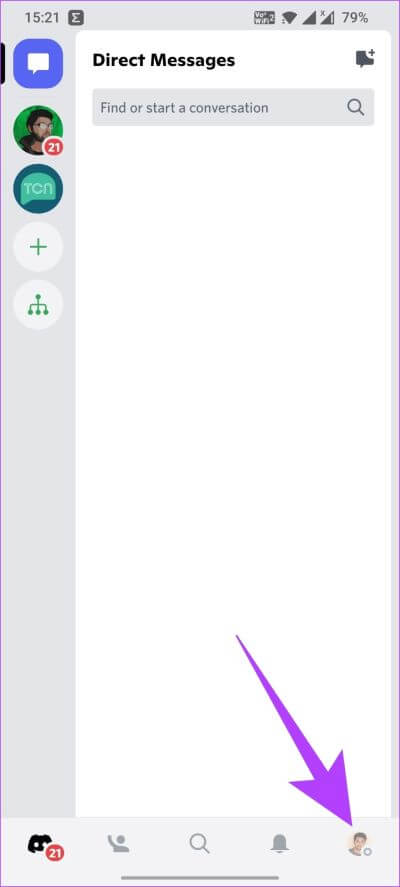
الخطوة 2: انتقل إلى الحساب.
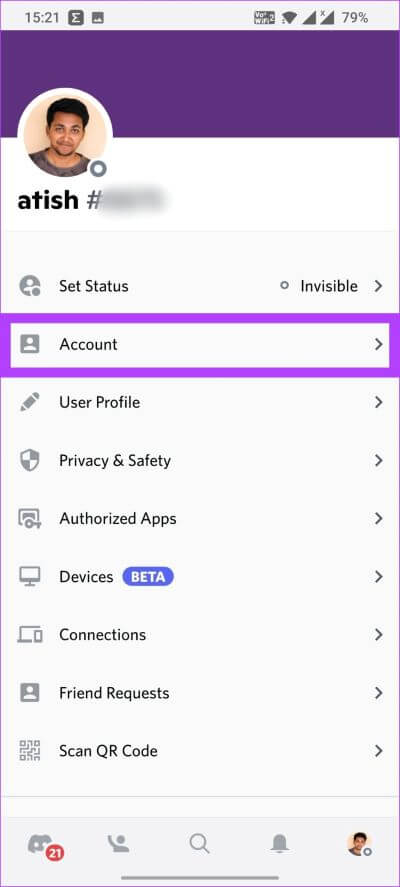
الخطوة 3: الآن ، قم بالتمرير لأسفل وانقر على حذف الحساب.
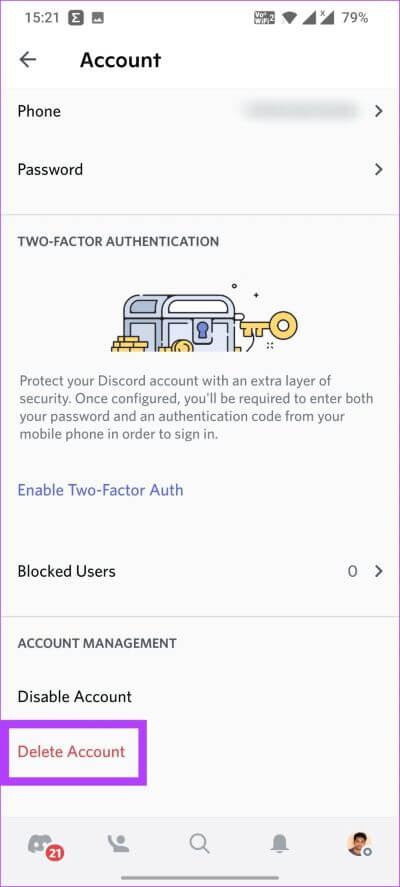
الخطوة 4: في مطالبة حذف الحساب ، أدخل كلمة المرور الحالية وانقر فوق موافق.
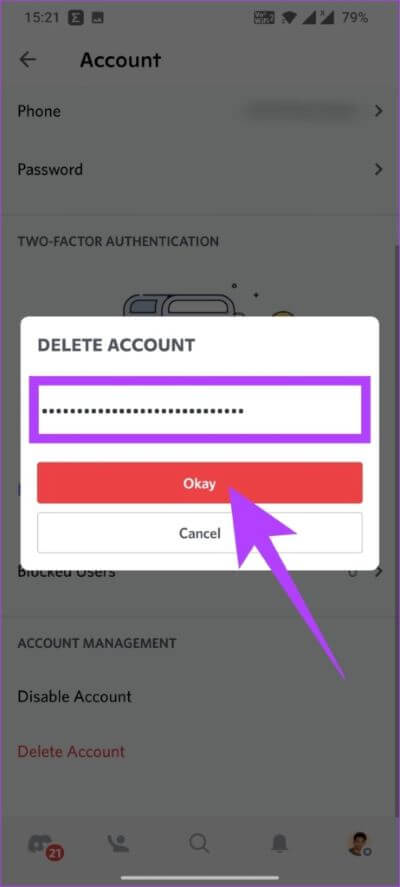
هذا هو. لقد تم حذف حسابك. غالبًا ما يكون حذف الحساب هو الخيار الأخير ، خاصة عندما لا تكون متأكدًا مما إذا كنت تريد حذف حسابك. لذلك ، سيكون من الأفضل لك تعطيل حساب Discord بدلاً من حذفه.
كيفية تعطيل حساب DISCORD: بديل لحذف حسابك
إذا كنت ترغب في أخذ استراحة من Discord ولكن لا ترغب في حذف الحساب نهائيًا ، فإليك كيفية تعطيل حساب Discord الخاص بك.
كيفية تعطيل حساب Discord باستخدام Windows أو Mac
الخطوة 1: اضغط على مفتاح Windows بلوحة المفاتيح ، واكتب Discord في شريط البحث ، ثم انقر فوق “تشغيل كمسؤول”.
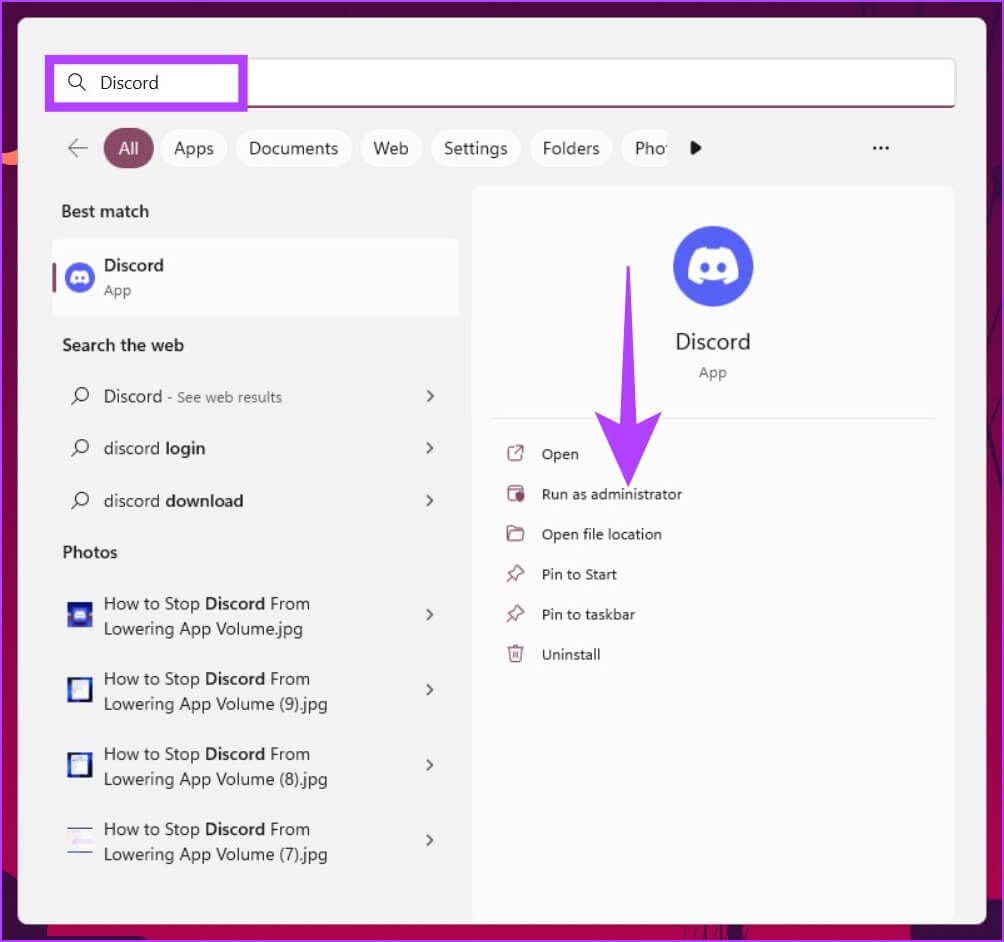
الخطوة 2: انقر فوق رمز الإعدادات (cog) في الزاوية اليسرى السفلية.
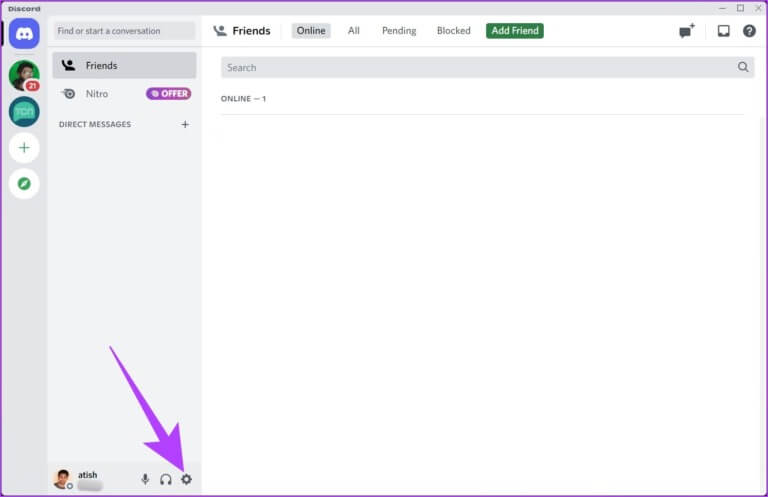
الخطوة 3: ضمن حسابي ، قم بالتمرير لأسفل للعثور على إزالة الحساب ، وانقر فوق تعطيل الحساب.
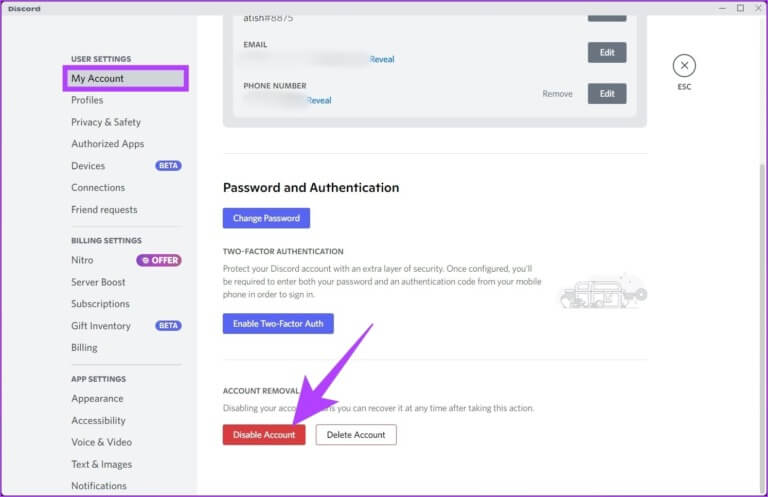
الخطوة 4: في موجه تعطيل الحساب ، أدخل كلمة المرور الخاصة بك وانقر فوق تعطيل الحساب.
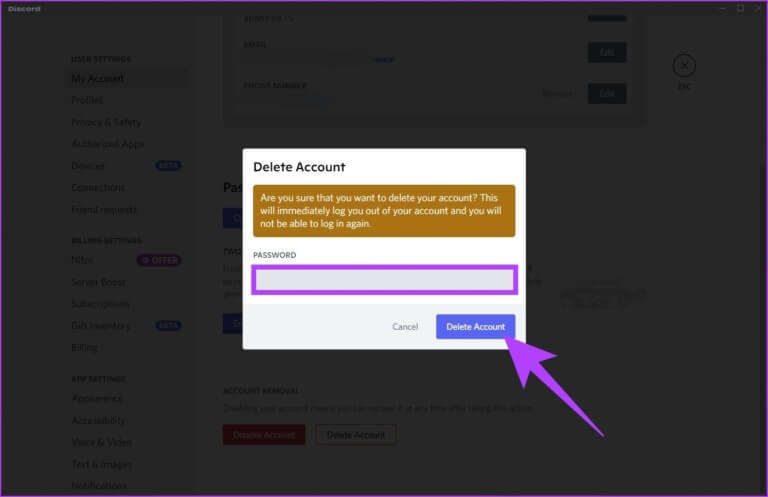
ها أنت ذا. لقد قمت بتعطيل حساب Discord الخاص بك. الآن ، ماذا لو كنت على جهاز محمول؟ حسنًا ، يمكنك القيام بذلك من هناك أيضًا.
كيفية إزالة حساب Discord مؤقتًا من Android أو iOS
الخطوة 1: افتح تطبيق Discord على هاتفك وانتقل إلى ملف التعريف الخاص بك.
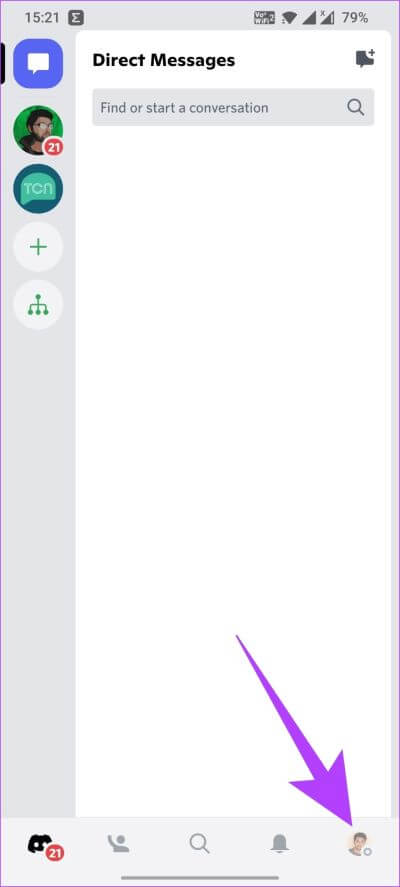
الخطوة 2: انتقل إلى الحساب.
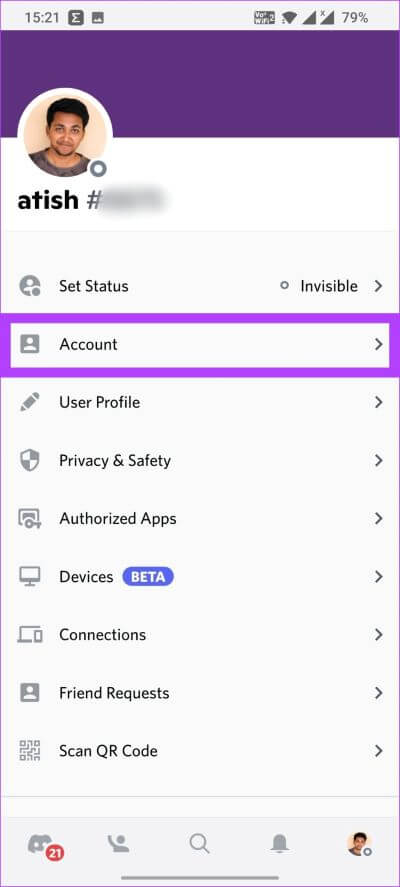
الخطوة 3: الآن ، قم بالتمرير لأسفل وانقر على تعطيل الحساب.
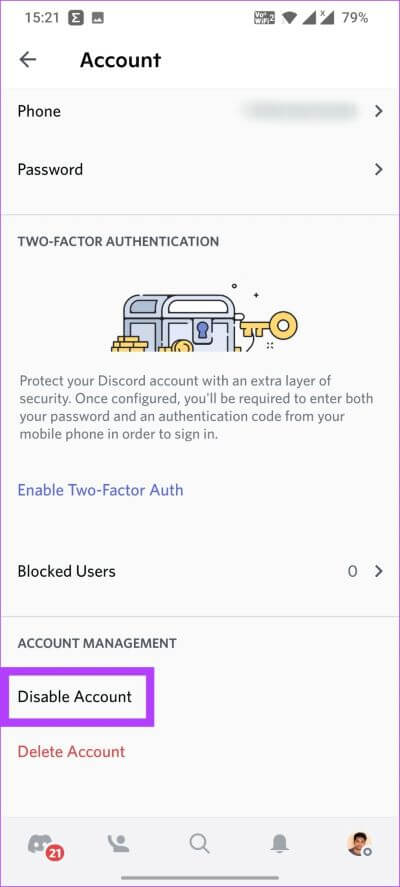
الخطوة 4: في موجه تعطيل الحساب ، أدخل كلمة المرور الحالية ، وانقر فوق موافق.
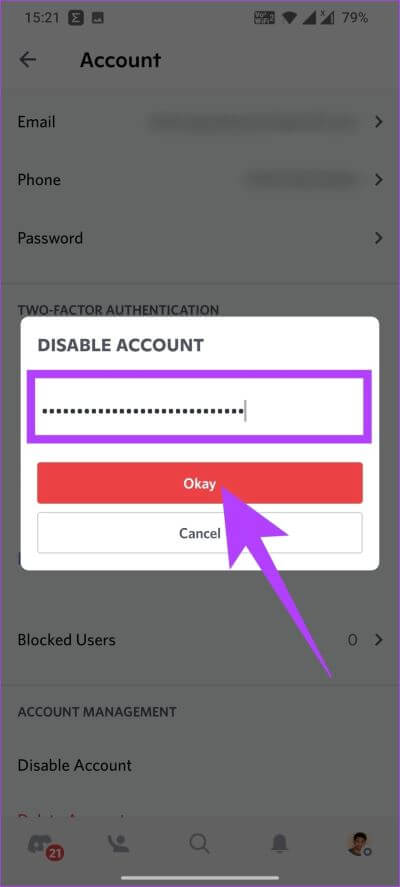
ها أنت ذا. لقد قمت بإلغاء تنشيط حساب Discord الخاص بك. ومع ذلك ، يجب أن تعرف ما يحدث عند تعطيل حساب Discord. انتقل إلى القسم التالي.
ماذا يحدث عند تعطيل حسابك Discord
عندما تقوم بتعطيل حساب Discord الخاص بك ، فسيتم تعليق حسابك حتى تعود. في غضون ذلك ، لن تتلقى إشعارات من خوادم Discord أو من أصدقائك. لكن أي طلبات صداقة تتلقاها أثناء السبات ستظل موجودة لتتعامل معها عند عودتك.

ضع في اعتبارك أن الحسابات غير النشطة لمدة عامين أو أكثر قد يتم حذفها. لذا ، اتخذ قرارك بشأن Discord في غضون عامين وأعد تنشيطه إذا كنت ترغب في الاحتفاظ بحساب Discord الخاص بك. مع ذلك ، دعنا نمضي قدمًا وتعطيل حساب Discord.
نصيحة سريعة: إذا كان بإمكانك إعادة تنشيطه وتعطيله مرة أخرى ، فسيكون لديك عامين آخرين للتفكير في العودة إلى Discord.
حسنًا ، إذا غيرت رأيك وأردت إعادة تنشيط حساب Discord الخاص بك ، فيمكنك ذلك. أكمل القراءة.
كيفية استرداد حساب Discord المعطل
إذا كنت قد اتخذت قرارك وتريد استرداد حساب Discord الخاص بك ، فإليك كيفية القيام بذلك.
الخطوة 1: انتقل إلى Discord وأدخل بيانات اعتماد حسابك.
ملاحظة: تأكد من إدخال اسم المستخدم وكلمة المرور الصحيحين. إذا لم يكن الأمر كذلك ، فهناك احتمال كبير أن يقوم Discord بمنعك من تسجيل الدخول.
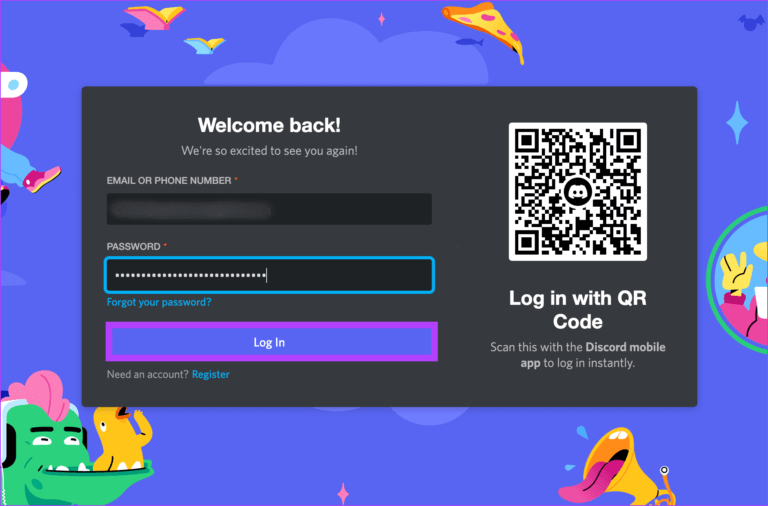
الخطوة 2: في المطالبة ، انقر فوق استعادة الحساب.
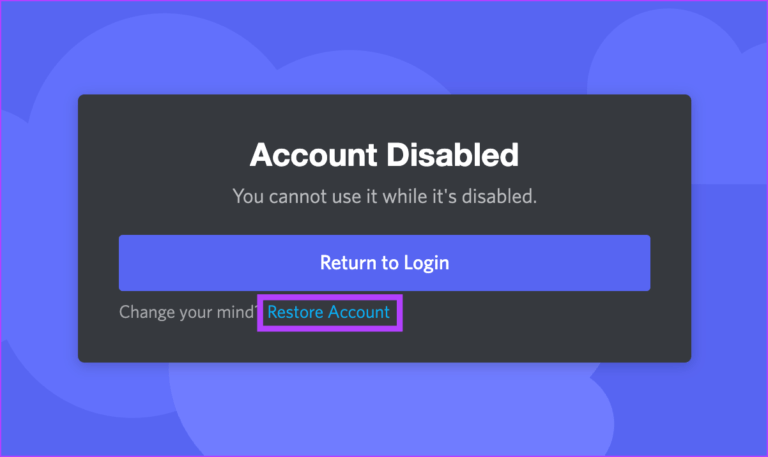
وهذا كل شيء. لقد عدت إلى Discord للاستمتاع بجميع الميزات التي توفرها المنصة. إذا كان لديك المزيد من الاستفسارات ، فراجع قسم الأسئلة الشائعة أدناه.
أسئلة وأجوبة حول حذف حساب DISCORD
1. لماذا يستغرق حذف حساب Discord 14 يومًا؟
هذا لأن Discord يمنح المستخدمين نافذة لمدة 14 يومًا لاستعادة حساباتهم. بعد ذلك ، يحذف Discord الحساب والبيانات المرتبطة به نهائيًا من خوادمه.
2. هل يمكن تتبع حساب Discord المحذوف؟
لا يمكن تتبع حساب Discord المحذوف لأن اسم المستخدم ورقم التعريف الفريد لم يعد مرتبطين به.
3. هل يمكن أن يكون لديك أكثر من حساب Discord ؟
مع معرف بريد إلكتروني منفصل؟ نعم تستطيع. لا يسمح لك Discord بإنشاء حسابات متعددة باستخدام نفس معرف البريد الإلكتروني.
4. ما هي المدة التي يستغرقها إلغاء discord nitro؟
بمجرد الضغط على إلغاء ، يتم إلغاء الاشتراك بعد فترة الفوترة الجارية.
5. كيف يمكنني حذف حساب discord الخاص بي إذا لم يكن لدي حق الوصول إليه؟
الطريقة الوحيدة للوصول إلى حسابك هي الاتصال بدعم Discord وشرح الموقف. هم الوحيدون الذين يمكنهم مساعدتك.
تحرك خارج مجتمع الألعاب
سيكون ترك Discord ، سواء كان ذلك مؤقتًا أو دائمًا ، أمرًا صعبًا بالنسبة لشخص منخرط في الكثير من المجتمعات والمحادثات. هناك الكثير من الميزات التي قد تفوتك ، لا سيما اتصال Spotify بـ Discord. ومع ذلك ، إذا كنت حازمًا على قرارك ، فستساعدك جميع الطرق المذكورة أعلاه في الخروج من الخلاف مرة واحدة وإلى الأبد.
